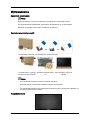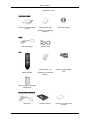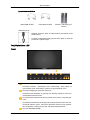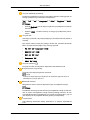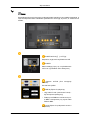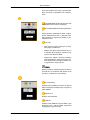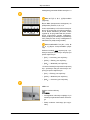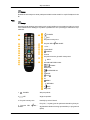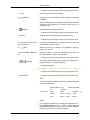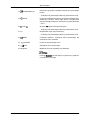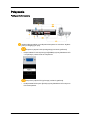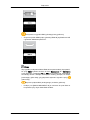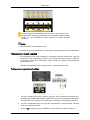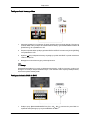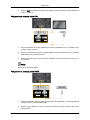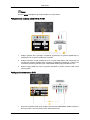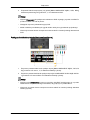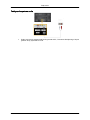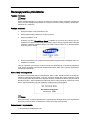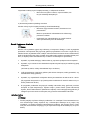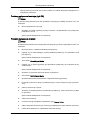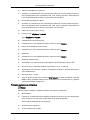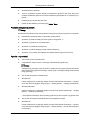ii
LCD MONITOR
quick start guide
650MP, 650FP

Wprowadzenie
Zawartość opakowania
Uwaga
Należy sprawdzić, czy poniższe elementy są dołączone do wyświetlacza LCD.
W przypadku braku którejkolwiek części należy
skontaktować się ze sprzedawcą.
Elementy opcjonalne można kupić u lokalnego sprzedawcy.
Kontrola zawartości przesyłki
Usuń blokadę z kartonu, jak pokazano na rysunku powyżej.
Podnieś karton, trzymają
za
otwory po obu stronach.
Sprawdź zawartość karto-
nu.
Usuń styropian i osłonę wi-
nylową.
Uwaga
• Po rozpakowaniu kartonu ponownie sprawdź zawartość.
• Zachowaj karton w celu transportowania produktu w przyszłości.
• Po rozpakowaniu dolna część opakowania może służyć jako tymczasowa podstawa, po-
magająca przetestować produkt.
Rozpakowywanie
9

Wyświetlacz LCD
Instrukcje obsługi
Skrócona instrukcja konfi-
guracji
Karta gwarancyjna
(Dostępne w niektórych
krajach)
Instrukcja obsługi
Kable
Kabel zasilający Kabel D-Sub
Inne
Pilot
(BP59-00138A)
Baterie (AAA x 2)
(Dostępne w niektórych
krajach)
Gniazdo adaptera BNC-
RCA
Rdzeń ferrytowy dla kabla
zasilającego
Sprzedawane oddzielnie
Kabel DVI Modem sieciowy Zestaw do montażu naś-
ciennego
Wprowadzenie
10

Sprzedawane oddzielnie
Kabel RGB do BNC Kabel BNC do BNC Zestaw z podstawą tymc-
zasową
Rdzeń ferrytowy
• Rdzenie
ferrytowe służą do ekranowania przewodów przed
zakłóceniami.
• Podczas podłączania należy przymocować jeden z rdzeni do
przewodu w pobliżu wtyku.
Twój Wyświetlacz LCD
Przód
Przycisk MENU [MENU]
Umożliwia otwarcie i zamknięcie menu ekranowego. Służy także do
opuszczania menu ekranowego i powrotu do poprzedniego menu.
Przyciski nawigacyjne (przyciski Góra-Dół)
Umóżliwia przechodzenie do górnego lub dolnego elementu menu lub
dostosowanie wartości menu.
Przyciski dostosowywania wartości (przyciski lewo-prawo) / Przyciski głoś-
ności
Umóżliwia przechodzenie do lewego lub prawego elementu menu lub dos-
tosowanie wartości menu. Jeśli menu ekranowe (OSD) nie jest wyświet-
lane na ekranie, naciśnij ten przycisk, aby dostosować głośność.
Przycisk ENTER [ENTER]
Wprowadzenie
11

Powoduje włączenie zaznaczonej opcji menu.
Przycisk SOURCE [SOURCE]
Przełącza urządzenie z trybu PC w tryb wideo. Wybierz źródło sygnału, do
którego podłączone jest zewnętrzne urządzenie.
[PC] → [DVI] → [AV] → [Component] → [HDMI] → [MagicInfo] → [BNC]
Uwaga
• Funkcję MagicInfo
można włączyć wyłącznie po podłączeniu modemu
sieciowego.
• Gniazdo HDMI i modem sieciowy nie mogą być podłączone jednoc-
ześnie.
Przycisk PIP
Naciśnij przycisk PIP, aby włączyć/wyłączyć (On/Off) ekran PIP (Obraz w
obrazie).
Nie można nałożyć więcej niż jednego obrazu PIP, ponieważ przewody
BNC i Component korzystają z tego samego gniazda.
• PC : DVI / AV / Component / HDMI
• BNC DVI / AV / HDMI
• DVI / AV : PC / BNC
• Component : PC
• HDMI : PC / BNC
Przycisk zasilania [ ]
Przycisk ten służy do włączania i wyłączania wyświetlacza LCD.
Czujnik jasności (opcjonalny)
Automatycznie wykrywa jasność otoczenia.
Wskaźnik zasilania
Mruganie na zielono oznacza włączenie trybu oszczędzania energii.
Uwaga
Dodatkowe informacje
na temat funkcji oszczędzania energii można zna-
leźć w części Oszczędzanie energii instrukcji obsługi monitora. W celu
oszczędzania energii wyświetlacza LCD, należy go WYŁĄCZYĆ, gdy nie
jest używany lub w przypadku dłuższej przerwy w eksploatacji.
Czujnik pilota
Pilot zdalnego sterowania należy skierować w to miejsce wyświetlacza
LCD.
Wprowadzenie
12
Uwaga
Funkcja ta aktywowana jest wylacznie w modelach wyposazonych w
automatyczny czujnik jasnosci.

Tył
Uwaga
Szczegółowe
informacje dotyczące podłączania kabli znajdują się w rozdziale Ustawienia, w
części Podłączanie kabli. Ustawienia wyświetlacza LCD mogą się różnić, w zależności od
modelu.
POWER S/W ON [
│
] / OFF [O]
Włączenie / wyłączenie wyświetlacza LCD
POWER
Kabel zasilający łączy się z wyświetlaczem
LCD oraz z gniazdkiem sieci elektrycznej.
RS232C OUT/IN (Port szeregowy
RS232C)
Port dla funkcji MDC
RGB IN (Złącze PC(Wejście))
• Użyj kabla D-Sub (15-bolcowe D-Sub) -
tryb komputera (analogowy)
• Podłącz port RGB IN w monitorze do por-
tu BNC w komputerze przy użyciu kabla
RGB do BNC.
DVI IN (Złącze do podłączenia obrazu z
komputera)
Wprowadzenie
13

Za pomocą kabla DVI połącz gniazdo [DVI
IN]
w monitorze z gniazdem DVI w kompu-
terze.
DVI/RGB/HDMI AUDIO IN (Gniazdo PC/
DVI/HDMI audio monitora (Wejście))
AV/COMPONENT AUDIO IN [R-AUDIO-
L]
Połącz gniazdo odtwarzacza DVD, magne-
towidu (odtwarzacza DVD / dekodera tele-
wizji cyfrowej) ze złączem [R-AUDIO-L] wy-
świetlacza LCD.
DVI OUT
• Dwa monitory można połączyć ze sobą,
korzystając z kabla DVI.
• Podłącz port [DVI OUT] monitora do por-
tu [HDMI IN] kolejnego monitora przy
użyciu kabla DVI lub HDMI.
• Sygnał DVI, HDMI i sieciowy przesłany
za pośrednictwem portu [DVI OUT] zos-
tanie wyświetlony na drugim ekranie, któ-
ry wyposażono w port DVI IN.
Uwaga
Można
podłączyć maksymalnie 6 monitorów
Full HD lub 10 monitorów HD (liczba może
się różnić w zależności od produktu).
AV IN [VIDEO]
Podłącz złącze [VIDEO] monitora do wyjścia
wideo urządzenia zewnętrznego za pomocą
kabla WIDEO.
AUDIO OUT
Gniazdo słuchawkowe.
HDMI IN
Podłącz kabel HDMI do złącza HDMI z tyłu
telewizora LCD i złącza HDMI urządzenia
wysyłającego sygnał cyfrowy.
Wprowadzenie
14

Obsługiwany jest kabel HDMI w wersji do 1.0
BNC OUT [R, G, B, H, V] (Złącze BNC
(Wyjście))
Złącze BNC (komputerowe analogowe): do
podłączania portów R, G, B, H, V
Liczba wyświetlaczy LCD, które można pod-
łączyć do wyjścia pętli, jest różna w zależno-
ści od takich warunków, jak kabel, źródło
sygnału itp. W przypadku kabli nie powodu-
jących pogorszenia sygnału źródłowego,
można podłączyć do dziesięciu wyświetlaczy
LCD (funkcja może nie być obsługiwana w
zależności od podłączonego kabla).
BNC/COMPONENT IN [R/Y, G/P
B
, B/
P
R
, H, V] (Złącze Component/BNC (Wejś-
cie))
Podczas instalacji BNC zapoznaj się z po-
niższymi danymi technicznymi dotyczącymi
portów wejściowych.
• [R/Y] --> Czerwony port wejściowy
• [G/P
B
] --> Zielony port wejściowy
• [B/P
R
] --> Niebieski port wejściowy
- Podczas instalacji komponentów zapoznaj
się z poniższymi danymi technicznymi do-
tyczącymi portów wejściowych.
• [R/Y] --> Zielony port wejściowy
• [G/P
B
] --> Niebieski port wejściowy
• [B/P
R
] --> Czerwony port wejściowy
SBB Lcok
Podłącz modem sieciowy.
Uwaga
• Szczegółowe
informacje znajdują się w
instrukcji użytkownika modemu sieciowe-
go.
• Zakup modemu sieciowego jest opcjo-
nalny.
Wprowadzenie
15

Uwaga
Dodatkowe
informacje na temat podłączania kabli można znaleźć w części Podłączanie ka-
bli.
Pilot
Uwaga
Działanie
pilota zdalnego sterowania może zostać zakłócone przez telewizor lub inne urząd-
zenia elektroniczne działające w pobliżu wyświetlacza LCD i powodujące zakłócenia częs-
totliwości.
POWER
OFF
Przyciski numeryczne
Przycisk DEL / GUIDE
+ VOL -
SOURCE
D.MENU
TOOLS
Przyciski kierunku góra/dół i lewo/prawo
INFO
KOLOROWE PRZYCISKI
TTX/MIX
MTS/DUAL
ENTER/PRE-CH
MUTE
CH/P
TV
MENU
RETURN
EXIT
MagicInfo
1. POWER
Włącza produkt.
2. OFF
Wyłącza produkt.
3. Przyciski numeryczne
Naciśnij by zmienić kanał.
4. Przycisk DEL
/
GUIDE
Przycisk
„-” używany jest do wybierania kanałów cyfrowych.
Wyświetlanie elektronicznego przewodnika po programach
(EPG)
Wprowadzenie
16

- Ta funkcja nie jest dostępna dla tego wyświetlacza LCD
5. + VOL -
Dopasowywanie głośności dźwięku.
6.
SOURCE
Naciśnij przycisk, aby zmienić źródło sygnału wejściowego
SOURCE.
Zmiana
SOURCE jest możliwa tylko w przypadku urządzeń
zewnętrznych podłączonych w danym momencie do wy-
świetlacza LCD.
7.
D.MENU Wyświetlanie menu dekodera DTV
- Ta funkcja nie jest dostępna dla tego wyświetlacza LCD
8. TOOLS
Szybkie wybieranie najczęściej używanych funkcji.
- Ta funkcja nie jest dostępna dla tego wyświetlacza LCD
9. Przyciski kierunku góra/
dół i lewo/prawo
Umóżliwia przechodzenie do innego elementu menu lub
dostosowanie wartości menu.
10.
INFO
Aktualne
informacje o obrazie są wyświetlane w górnym
lewym rogu ekranu.
11.KOLOROWE PRZYCIS-
KI
Naciśnij by dodać, usunąć lub zapisać kanał na liście ulu-
bionych kanałów w menu „Lista Kanałów".
- Ta funkcja nie jest dostępna dla tego wyświetlacza LCD
12.
TTX/MIX
W
ofercie kanałów telewizyjnych znajdują się tekstowe us-
ługi informacyjne w postaci telegazety.
- Przyciski telegazety
- Ta funkcja nie jest dostępna dla tego wyświetlacza LCD
13. MTS/DUAL
- Ta funkcja nie jest dostępna dla tego wyświetlacza LCD
MTS-
Istnieje możliwość wybrania trybu MTS (wielokanałowego
stereo telewizyjnego).
Rodzaj dźwię-
ku
Tryb MTS/
S_Mode
Domyślny
Stereo FM Mono Mono Zmiana rę-
czna
Stereo Mono ↔ Stereo
SAP Mono ↔ SAP Mono
DUAL-
Przy niektórych nadawcach możliwe jest korzystanie z try-
bów STEREO/MONO, DUAL l / DUAL ll i MONO/NICAM
MONO/NICAM STEREO. W tym celu, podczas oglądania
telewizji, naciśnij na pilocie przycisk DUAL.
Wprowadzenie
17

14. ENTER/PRE-CH
Naciśniecie przycisku powoduje
przejście do poprzedniego
kanału.
- Ta funkcja nie jest dostępna dla tego wyświetlacza LCD
15.
MUTE
Powoduje chwilowe zatrzymanie
(wyciszenie) dźwięku. Wy-
świetla się w dolnym, lewym rogu ekranu. W trybie Mute
(Wycisz) dźwięk powraca po wciśnięciu przycisku MUTE lub
- VOL +.
16.
CH/P W trybie TV wybierz kanały telewizyjne.
- Ta funkcja nie jest dostępna dla tego wyświetlacza LCD
17. TV
Bezpośredni wybór trybu telewizora.
- Ta funkcja nie jest dostępna dla tego wyświetlacza LCD
18.
MENU Umożliwia otwarcie i
zamknięcie menu ekranowego, lub
zamknięcie menu ustawień.
19.
RETURN
Powrót do poprzedniego menu.
20. EXIT
Zamykanie menu ekranowego.
21. MagicInfo MagicInfo Przycisk szybkiego uruchamiania
Uwaga
Funkcję MagicInfo można włączyć
wyłącznie po podłącze-
niu modemu sieciowego.
Wprowadzenie
18

Połączenia
Podłączanie komputera
Istnieje kilka sposobów na podłączenie komputera do monitora. Wybierz
jedną z następujących opcji.
Za pomocą złącza D-sub (analogowego) na karcie graficznejf
• Połącz
kablem D-sub 15-pinowy port [RGB IN] z tyłu wyświetlacza LCD
z 15-pinowym portem D-sub w komputerze.
Za pomocą złącza DVI (cyfrowego) na karcie graficznej.
• Podłącz
kabel DVI do portu [DVI IN] z tyłu wyświetlacza LCD oraz portu
DVI w komputerze.
24

Korzystanie z sygnału HDMI (cyfrowego) karty graficznej.
• Za pomocą kabla HDMI połącz gniazdo [HDMI IN] wyświetlacza LCD
z gniazdem HDMI komputera PC.
Uwaga
W
przypadku podłączania kabla HDMI do komputera należy się upewnić,
że opcję HDMI wybrano zarówno w menu Source List, jak i Edit Name
przed wyborem urządzenia PC lub DVI, aby możliwe było wyświetlenie
normalnego obrazu i dźwięku z komputera. Należy pamiętać, że dźwięk
jest dostępny tylko wtedy, gdy połączenie wykonano zgodnie z opcją
(patrz niżej).
Za pomocą złącza BNC (analogowego) na karcie graficznej.
• Podłącz
port [BNC/COMPONENT IN] w monitorze do portu BNC w
komputerze przy użyciu kabla BNC do BNC.
Połączenia
25

Podłącz kabel audio wyświetlacza do portu audio z tyłu monitora LCD.
Podłącz kabel zasilający wyświetlacza LCD do gniazda zasilania znajdu-
jącego się z tyłu wyświetlacza. Włącz zasilanie za pomocą przycisku
zasilania.
Uwaga
•
Włącz komputer oraz wyświetlacz LCD.
• Elementy opcjonalne można kupić u lokalnego sprzedawcy produktów firmy SAMSUNG.
Podłączanie do innych urządzeń
• Do wyświetlacza LCD można podłączyć urządzenia wejściowe audio/wideo, takie jak
odtwarzacze DVD, magnetowidy, kamery, czy komputer. Więcej informacji nt. podłącza-
nia urządzeń wejściowych audio/wideo można znaleźć w rozdziale Dostosowywanie
wyświetlacza LCS.
• Ustawienia wyświetlacza LCD mogą się różnić, w zależności od modelu.
Podłączanie urządzeń audio-wideo
1. Za
pomocą kabla audio połącz gniazdo wyjściowe audio urządzenia zewnętrznego z
gniazdem [AV/COMPONENT AUDIO IN[R-AUDIO-L]] monitora, następnie połącz gniaz-
do wyjściowe wideo urządzenia zewnętrznego z gniazdem [AV IN [VIDEO]] monitora.
2. Uruchom odtwarzanie taśmy lub płyty DVD odpowiednio w magnetowidzie, kamerze
wideo lub odtwarzaczu DVD.
3. Wybierz AV używając przycisku SOURCE z przodu telewizora LCD lub na pilocie.
Połączenia
26

Podłączanie do kamery wideo
1. Odszukaj
gniazdo A/V w kamerze. Z reguły znajdują się one z boku lub tyłu. Za pomocą
zestawu kabli audio podłącz WYJŚCIE AUDIO kamery i [AV/COMPONENT AUDIO IN
[R-AUDIO-L]] na wyświetlaczu LCD.
2. Za pomocą kabla wideo podłącz gniazda VIDEO OUTPUT na kamerze i [AV IN [VIDEO]]
na wyświetlaczu LCD.
3. Wybierz AV dla podłączenia kamery używając przycisku SOURCE z przodu telewizora
LCD lub na pilocie.
4. Następnie uruchom kamerę przy włożonej kasecie.
Uwaga
Przedstawione kable A/V z reguły są dołączane do kamery. Jeśli ich nie masz, powinny być
dostępne w lokalnym sklepie elektronicznym. Jeśli kamera wideo zapisuje dźwięk stereo,
konieczne są dwa zestawy kabli.
Podłączanie kabla BNC do BNC
1. Podłącz
porty [BNC/COMPONENT IN -[R/Y, G/P
B
, B/P
R
]] monitora do portu BNC ur-
ządzenia zewnętrznego przy użyciu kabla BNC do BNC.
Połączenia
27

2. Wybierz BNC
dla podłączenia kamery używając przycisku SOURCE z przodu telewizora
LCD lub na pilocie.
Połączenie za pomocą kabla DVI
1. Za
pomocą kabla DVI połącz gniazdo [DVI OUT] wyświetlacza LCD z gniazdem wejś-
ciowym innego monitora.
2. Za pomocą kabla stereo połącz gniazdo [AUDIO OUT] wyświetlacza LCD z gniazdem
wejściowym audio innego monitora.
3. Wybierz opcję DVI przy użyciu przycisku SOURCE z przodu monitora LCD lub za po-
mocą pilota.
Uwaga
DVI OUT nie obsługuje HDCP.
Połączenie za pomocą kabla HDMI
1. Podłącz
urządzenia wejścia, takie jak odtwarzacz Blu-Ray/DVD, do złącza [HDMI IN]
monitora LCD przy użyciu kabla HDMI.
2. Wybierz opcję HDMI przy użyciu przycisku SOURCE z przodu monitora LCD lub za
pomocą pilota.
Połączenia
28

Uwaga
W trybie HDMI obsługiwany jest tylko dźwięk w formacie PCM.
Połączenie za pomocą kabla DVI to HDMI
1. Podłącz
gniazdo DVI cyfrowego urządzenia wyjściowego do gniazda [HDMI IN] wy-
świetlacza LCD za pomocą kabla DVI na HDMI.
2. Podłącz czerwone i białe gniazda RCA, za pomocą kabla stereo (dla komputera), do
czerwonego i białego gniazda audio cyfrowego urządzenia wejściowego, i połącz prze-
ciwstawne gniazda z gniazdem [DVI / RGB /HDMI AUDIO IN] wyświetlacza LCD.
3. Wybierz opcję HDMI przy użyciu przycisku SOURCE z przodu monitora LCD lub za
pomocą pilota.
Podłączanie odtwarzacza DVD
1. Za
pomocą zestawu kabli audio podłącz złącze [AV/COMPONENT AUDIO IN [R-AU-
DIO-L]] monitor LCD oraz AUDIO OUT odtwarzacza DVD.
Połączenia
29

2. Poprowadź
kabel kompozytowy od gniazd [BNC/COMPONENT IN[R/Y, G/P
B
, B/P
R
]]
telewizora plazmowego do gniazd P
R
, Y, P
B
odtwarzacza DVD.
Uwaga
• Wybierz Component
dla podłączenia odtwarzacz DVD używając przycisku SOURCE z
przodu monitora LCD lub na pilocie.
• Następnie rozpocznij odtwarzanie płyty DVD.
• Kabel rozdzielonych składowych sygnału wideo należy do wyposażenia opcjonalnego.
• Informacje na temat obrazu Component można znaleźć w instrukcji obsługi odtwarzacza
DVD.
Podłączanie dekodera telewizji kablowej/satelitarnej
1. Za
pomocą zestawu kabli audio podłącz złącze [BNC/COMPONENT IN[R/Y, G/P
B
, B/
P
R
]] monitora LCD oraz
R
, Y, P
B
dekodera telewizji cyfrowej.
2. Za pomocą zestawu kabli audio podłącz złącze [AV COMPONENT AUDIO IN [R-AUDIO-
L]] monitora LCD oraz AUDIO OUT dekodera telewizji cyfrowej.
Uwaga
• Wybierz opcję Component za pomocą przycisku SOURCE znajdującego się z przodu
telewizora lub na pilocie zdalnego sterowania, aby połączyć się z dekoderem.
• Informacje na temat obrazu Component można znaleźć w instrukcji obsługi dekodera
telewizji cyfrowej.
Połączenia
30

Podłączanie systemu audio
1. Połącz
za pomocą zestawu kabli audio gniazda AUX L, R zestawu dźwiękowego i złącze
[AUDIO OUT] wyświetlacza LCD.
Połączenia
31

Rozwiązywanie problemów
Funkcja autotestu
Uwaga
Przed
skontaktowaniem się z centrum serwisowym najpierw należy sprawdzić następujące
rzeczy. W razie wystąpienia problemów, z którymi nie można sobie poradzić, należy skon-
taktować się z serwisem.
Funkcja autotestu
1. Wyłącz komputer oraz wyświetlacz LCD
2. Odłącz kabel wideo podłączony z tyłu komputera.
3. Włącz wyświetlacz LCD.
Poniższy rysunek („Check Signal Cable") znajduje się na czarny tle, podczas gdy wy-
świetlacz LCD pracuje zazwyczaj nawet wtedy, gdy nie wykryto sygnału wideo. W trybie
autotestu, wskaźnik zasilania ekranu LED świeci się na zielono, a na ekranie będzie
widoczny pewien kształt.
4. Wyłącz
wyświetlacz LCD i podłącz ponownie kabel sygnału wideo. Następnie włącz wy-
świetlacz i komputer.
Jeśli po wykonaniu powyższych czynności obraz nie wyświetla się na ekranie wyświetlacza
LCD, należy sprawdzić poprawność działania kontrolera wideo oraz systemu; wyświetlacz
funkcjonuje prawidłowo.
Komunikaty ostrzegawcze
Dla ekranu można nawet wybrać rozdzielczość 1920 x 1080. Jednak zostanie na chwilę wy-
świetlony następujący komunikat: „You can choose to change the screen resolution or stay
in the current mode during that time” (Możesz zmienić rozdzielczość ekranu lub pozostać w
aktualnym trybie). Jeśli rozdzielczość ustawiona jest na więcej niż 85Hz, pokaże się czarny
ekran, gdyż wyświetlacz LCD nie obsługuje rozdzielczości powyżej 85Hz.
Uwaga
Więcej informacji na temat rozdzielczości i częstotliwości obsługiwanych przez wyświetlacz
plazmowy można znaleźć w Ustawienia > Fabryczne tryby synchronizacji
Konserwacja i czyszczenie
1) Konserwacja wyświetlacza LCD.
86
Strona się ładuje...
Strona się ładuje...
Strona się ładuje...
Strona się ładuje...
Strona się ładuje...
-
 1
1
-
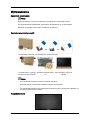 2
2
-
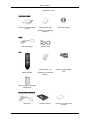 3
3
-
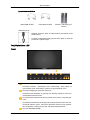 4
4
-
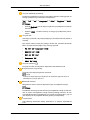 5
5
-
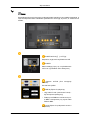 6
6
-
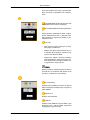 7
7
-
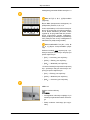 8
8
-
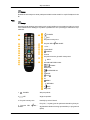 9
9
-
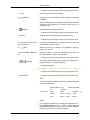 10
10
-
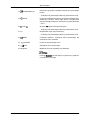 11
11
-
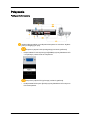 12
12
-
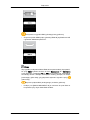 13
13
-
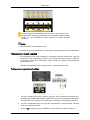 14
14
-
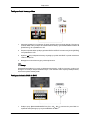 15
15
-
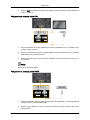 16
16
-
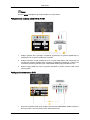 17
17
-
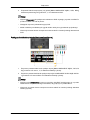 18
18
-
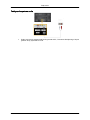 19
19
-
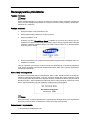 20
20
-
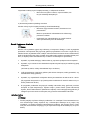 21
21
-
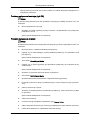 22
22
-
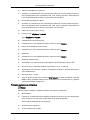 23
23
-
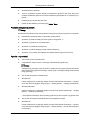 24
24
-
 25
25
Powiązane artykuły
-
Samsung 400DX-2 Skrócona instrukcja obsługi
-
Samsung 460UXN-2 Skrócona instrukcja obsługi
-
Samsung P42H-2 Skrócona instrukcja obsługi
-
Samsung 650MP-2 Instrukcja obsługi
-
Samsung 460UTN Skrócona instrukcja obsługi
-
Samsung 650MP Instrukcja obsługi
-
Samsung 460UXN-2 Instrukcja obsługi
-
Samsung 400DX-2 Instrukcja obsługi
-
Samsung 700DXN-2 Instrukcja obsługi
-
Samsung 820DXN-2 Instrukcja obsługi